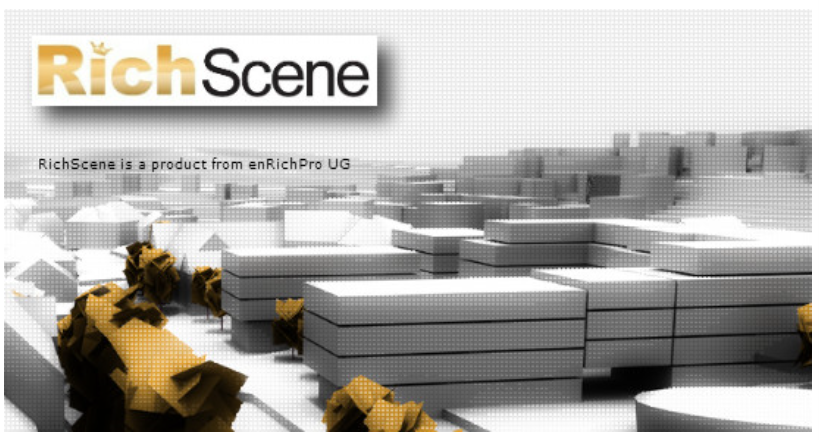
RichScene - 它是如何提高我的工作速度的?
....以及RichScene和RichDirt之间有什么区别?
RichScene检查场景,并将RichDirt添加到所有材料当中,它可以完成之前需要大量点击鼠标来完成的工作。RichScene可以作为一款尘埃管理器。通过插件来完成这项工作非常方便,速度更快 – 因为手动完成相同的过程对于较大的场景来说需要花费数小时,还有可能(有时...)出现错误。例如,纹理作业。 RichScene非常可靠,也可以进行撤消。
RichScene为模型添加了多个效果,如飞溅效果和条纹效果。
RichScene可以在完整的模型上更改效果的颜色和重量。
RichScene可在数秒钟内撤消(删除)模型上的效果。
过滤玻璃和金属,可专门添加到墙壁上。
将RichDirt应用于选定的对象。向白色表面增添微妙的效果。然后选择红色屋顶添加另一种类型的效果。
使用多个RichScene将不同的尘埃效果到建筑物上(砖房,七十年代的建筑,最新和最好的结构)。
将您最好的想法保存到材料库当中。

上图是使用RichDirt和RichScene制作的一条街区,版权归属Thorsten Hartmann(Infinity Vision)。建这是一个很好的建筑渲染图的例子 – 细节的添加极大的提升了现实主义感受。
非3dsMax用户可能会把它看成一张真实的照片。
RichScene的主要优势是什么?
因为RichScene可以对对象的选择进行处理,您甚至不必去寻找每种对象的材料或纹理。RichScene可以为您找到相匹配的材料,并添加RichDirt。
更多 --- 它将原始纹理放入正确的扩展插槽,将混合模式的色调添加到3dsmax复合节点上。为您节省了查找材料,复制纹理,创建复合节点的时间。
使用界面简单!忘掉技术细节吧!只需要选择颜色,粗细和样式。同时保持微调的灵活度。
用户可以获得什么?
想象一下,一幅使用了20种材料的美丽场景,如果不使用RichScene,您需要1到10分钟的时间对每种材料添加尘埃效果,而且还必须是在快速点击鼠标,同时注意力集中的状态下。不是每个人都喜欢这样的工作。在20种材料中,您需要20至200分钟完成整个场景的工作。想象一下 - 200分钟完全集中注意力点击鼠标 - 你怎么能想到自己要做这样的工作?但是现在RichScene可以在10秒钟之内完成相同的工作。
想象一下,为了获得更加紧凑的效果,您为整个场景增加了条纹的长度。如果是在小场景当中可能需要三分钟,而RichScene只需要10秒。
想像一下您在飞溅效果中添加绿色色调,将条纹设置为生锈棕色,花了你6分钟,而RichScene只需要 10秒。
在首次设置时可以为您节省大量时间 - 每次更改的颜色,粗细,混合模式都会花费几分钟时间。使用RichScene的速度要快得多,因为它在第一个项目中已经完成了。
拥有的材料种类越多,节省的时间就越多!在使用100种材料的大型景中,您在单个项目中最多可以节省获得10小时的时间。您可以喝一杯咖啡,与朋友聊聊天,或者用剩下的时间让场景的效果更好。
使用RichDirt2(试用版和商业版)可自动安装RichScene。
RichScene快速指南
1.安装后可在材料浏览器、标准材料中进行查看。(RichScene与RichDirt一同安装,没有第二个安装程序)
2.在材质编辑器中,RichScene顶部为金色,底部为灰色。
3.打开“Add to model” rollup。
4.按下“Add/Update to Diffuse”。
5.渲染图像 – 尘埃效果会布满整个场景。
6.调整样式,颜色,粗细。
7.再次按下“Add/Update to Diffuse”。
8.再次渲染。
注意:您需要物体上使用真实材料。什么是“不真实”的材料?创建一个对话框,立方体等时,3dsMax会为您分配一种默认(线框)材料。这些材料不允许附着尘埃效果。
RichScene文件
文件内容有RichScene的所有部分及参数,包括大型工作室的内部详细信息。
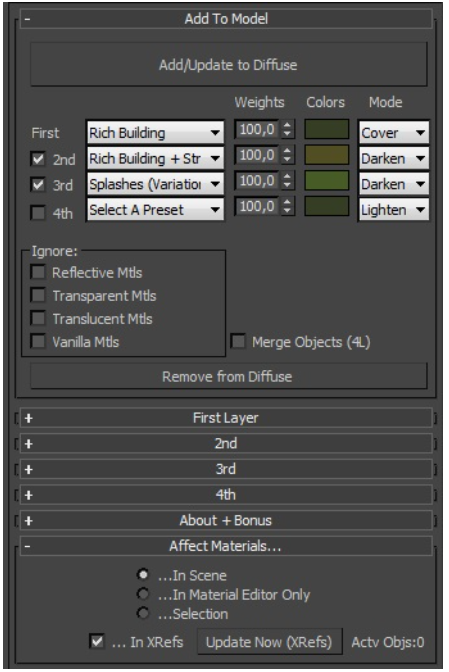
用户界面
RichScene主体结构
RichScene可创建4种效果 - 每种效果都可以使用RichDirt预设(加上后来的微调)。请参阅下面的参数。
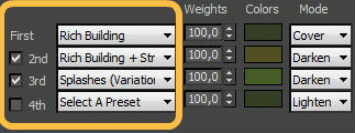
效果2,3和4可以打开/关闭。 通常3种效果就可以满足需要。第四种效果是针对高级/特殊的情况。
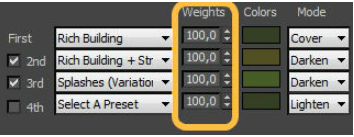
粗细决定了效果的重要性。 0是off - 100是全亮。
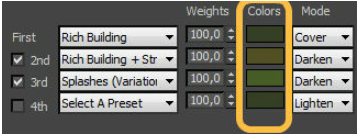
颜色效果。使用它为污垢添加色调。比较好的例子是在飞溅(moot)效果中添加绿色色调,或者为条纹(rust)添加棕色色调。
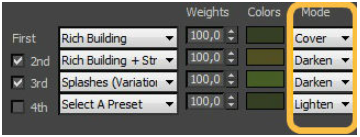
“模式”决定了将尘埃效果添加到底层纹理的方式。有3种模式。覆盖 – 尘埃覆盖在纹理之上,就像一层厚厚的油漆。变暗 - 使原始纹理更暗,与典型的尘埃效果类似。变亮 - 使原始纹理更亮,与白色粉笔的条纹类似。
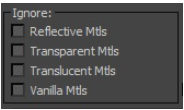
RichScene有4种lock(Ignore)。使用lock来保持材料不变。这对跳过玻璃(透明)或金属(反射)效果来说十分有用,因此尘埃效果只能添加到某些材料当中。去除尘埃效果时也可以使用lock。例如,您可以从玻璃材料中清除尘埃效果。
用户可以进行微调吗?
每个效果(图层)都有一个汇总。 对于微调,每个汇总都有几乎完整的RichDirt参数副本。 这些名称与RichDirt地图插件相同。请参阅RichDirt文件。 RichScene本身使用工具提示 - 通常情况下,这些足以说明参数的作用。
最好的工作流程是怎样的?
1)首先定期进行材料分配和纹理添加。即当场景已使用经纹理时,从RichScene开始。
2)然后运行RichScene,更改效果和颜色,以便为您的图像获得良好的整体效果。尘埃管理器可允许您非常快速地进行不同颜色,粗细,效果的测试。
3)当您对整体外观感到满意时,关闭RichScene并调整各种材料,例如在一个区域使尘埃效果更强,或者去掉其它区域的尘埃效果。
合并对象
因为合并对象的功能通常对所有4个层都有好处,因此提供了一个额外的复选标记来进行切换。当它关闭时,每个汇总中的合并对象标志都有优先级。
效果材料汇总
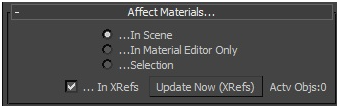
尘埃效果可以对“materials in the scene”“materials in the material editor only”产生影响,或者将尘埃效果添加到“Selection”当中。选择房屋的某一部分,RichScene会将尘埃效果添加到材料上。
RichScene也可以为XRrefs添加尘埃效果,这对于专业场景来说是一个很大的优势。由于XRefs通常很大,扫描所有内容可能需要一分钟的时间。若要更新XRefs列表,请按“Update Now(XRefs)”按钮。当前活动的外部参照对象的数量显示在按钮的右侧。
支持哪些类型的材料?
RichScene支持材质类型有:Architectural,Raytrace,Standard,VRayMaterial,mental ray Arch + Design,MultiSub,Blend。
Bonus rollup
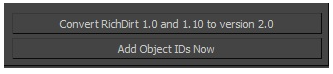
使用“Convert ...”将RichDirt1场景转换为RichDirt2。代码会将整个模型升级。必须安装RichDirt1和RichDirt2,否则3ds Max将显示警告信息。RichDirt1和RichDirt2可同时安装在同一台计算机上,因此您可以选择何时进行转换。RichDirt2的条纹效果更好,效果看起来很不同。对于版本2,“flat cone”的效果更强(平面对象的角度更加明显)。转换脚本尽力创建非常相似的效果。不要在动画中切换版本是非常好的做法。
“add object ids”在场景中为所有对象添加ids。如果在更改之前您已经分配对象ids,则它只会为'empty'对象添加ids(id = 0)。创建不同尘埃的每个id时,对象ids对于RichDirt2来说非常有用。
安装
RichScene将自动与RichDirt2一起安装到主要的插件目录中,通常位于C:\ Program Files \ Autodesk \ 3ds Max 20XX \ plugins中。当您使用3ds Max Design this is .. \ 3ds Max Design 20XX \ plugins时,2017 Autodesk会将独立部分移动到Standard与Design当中。
当您购买独立的RichScene许可证(与RichDirt分开)时,将插件复制到C:\ Program Files \ Autodesk \ 3ds Max 20XX \ plugins。
Slate Material Editor和RichScene
RichScene可与Slate很好地兼容。使用添加更改与删除。查看其创建的所有连接。3ds Max as of 2013可以解除连接,但最终不会将Slate中的着色器删除。简单的解决方案是在短时间内关闭slate,在压缩材料编辑器中运行移除,然后继续Slate材料编辑器的工作。
技术细节
这是大型工作室进行大规模调整场景的信息。在添加Dirt之后调整材料,了解RichScene使用的结构是非常有用处的。
RichScene使用的是带有5个图层的复合地图。
第一个图层使用的是原始的漫反射纹理(map)。如果材质没有纹理,则使用RGB_Multiply作为主色。其它4层每层都有一个RichDirt纹理作为“mask”,一个RGB_Multiply作为效果颜色。RichScene会自动为图层分配名称,缩小已关闭的图层。
RichScene如何知道它已经创建了一个图层,然后稍后可以进行删除?为什么删除(撤消)需要格外注意?RichScene对场景进行了许多更改,因此3ds Max的重做/撤消系统将处于严重防火状态。RichScene使用灵敏的数据库可以轻松地重建原有场景从而绕过这个瓶颈。RichScene可检查复合地图第二个图层(严格的掩码)。如果这包含RichDirt地图,它就知道是由Ri??chScene创建的。当您按下“Remove RichDirt from diffuse”按钮时,可以删除完整的复合图。只检查第二层的优势是,您可以在纹理树中自由交换任意其它内容,例如添加更多图层或使用不同的纹理类型。